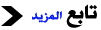دور
$lang['userlevel_user'] =
وغير
$lang['userlevel_user'] = "<font color='Silver'>عضو</font>";
وبس
اسم اللون
Silver
إذا تبي احمر حط رد
RED
وهكذا وبس
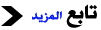
دور
$lang['userlevel_user'] =
وغير
$lang['userlevel_user'] = "<font color='Silver'>عضو</font>";
وبس
اسم اللون
Silver
إذا تبي احمر حط رد
RED
وهكذا وبس
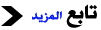

البحث عن ملف
style.css
اخر الصفحه ضع الكود
.4images {display:block; background: transparent; position:relative; width:114px; height:85px; margin:0 auto -10 auto;}
.4images img {display:block; position:absolute; left:2px; top:2px; border:5px solid #FFD5EC; background:#FFF2F9 ;width:100px; height:75px; }
والبحث عن صفحه
thumbnail_bit.html
ابحث عن كود
{thumbnail}
استبدله بهذا
<em class="4images">{thumbnail}
وسلامتكم
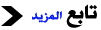

أولا انشئ مجلدا ضمن نفس مجلدات الألبوم
ومثلا سميه
img
الآن أنشئ صورة خاصة بكل قسم
مثلا لنفرض ترتيب الأقسام لديك كالآتي :
1- خلفيات
2- تواقيع
3- شعارات
4- رموز
اعمل الصور بحيث
الصورة الخاصة بالقسم خلفيات تكون اسمها
1.gif
والصورة الخاصة بقسم تواقيع تكون بالإسم
2.gif
وهكذا مع بقية الأقسام
يعني لو مثلا لديك أكثر من 100 قسم مثل حالتي الله يعينك تعمل
اكثر من 100 صورة خاصة بكل قسم
الآن ضع كل الصور بداخل المجلد الذي انشئته وهو كما في مثالنا
img
الآن ادخل على التمبلت
category_bit.html
ابحث عن الكود
<a href="{cat_url}" class="maincat">
ضع قبله
<a href="{cat_url}"><img border="0" src="img/{cat_id}.gif"></a>
مع استبدال
img
بإسم المجلد الذي قمت بإنشائه لصور الأقسام
ولتطبيقها على الأقسام الفرعية فقط
اتبع التالي
افتح الملف
functions.php
الموجود بالمجلد
includes
وابحث عن
$sub_cat_list .= "<a href=\"".$sub_url."\" class=\"subcat\">".$cat_cache[$subcat_id]['cat_name']."</a>";
تجده تقريبا بالسطر 998
استبدله بالتالي
$sub_cat_list .= "<a href='".$sub_url."'><img border='0' src='img/".$subcat_id.".gif'></a><a href=\"".$sub_url."\" class=\"subcat\">".$cat_cache[$subcat_id]['cat_name']."</a>";
وبهذا يتم كل شي بنجاح ان شاء الله
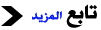

جبيت ان اشرح لكم اليوم طريقة تركيب الاحصائيات والترحيب بالعضو الجديد للبوم 4images
مثال : http://www.4images.com/4images
ملاحظه
ارجو من الجميع قبل التعديل على اي ملف اخذ نسخه احتياطيه للملف الذي سوف يتم التعديل عليه
طريقة التركيب
أولا: قم برفع ملف stats.php الموجود في الملف المرفق إلى مجلد includes
ثانيا : أفتح ملف main.php الموجود بملف اللغه 4images/lang/arabic
ابحث عن
//-----------------------------------------------------
//--- Admin Links -------------------------------------
//-----------------------------------------------------
قبله مباشره اضف
//-----------------------------------------------------
//--- Statistics --------------------------------------
//-----------------------------------------------------
$lang['users'] = "عدد الأعضاء:";
$lang['total_hits'] = "عدد الزيارات:";
$lang['total_votes'] = "عدد التصويتات:";
$lang['total_downloads'] = "عدد مرات التنزيل:";
$lang['total_comments'] = "عدد التعليقات:";
ثالثاً : أفتح ملف Index.php الموجود في مجلد الجالاري 4images الرئيسي
أبحث عن
require(ROOT_PATH.'includes/sessions.php');
بعده بماشره اضف
include(ROOT_PATH.'includes/stats.php');
رابعاً : أفتح ملف home.html الموجود في هذا المسار templates\default او الاستايل الذي تستخدمه
أضف هذه الأكواد بالفرونت بيج في أي مكان تريد
عدد الأعضاء: {total_users}
عدد التصويتات: {total_votes}
عدد التعليقات: {total_comments}
عدد الزيارات: {total_hits}
عدد مرات التنزيل: {total_downloads}
صور بانتظار المصادقة: {validation}
وايضاً اختار المكان الذي تريد فيه الترحيب بالعضو الجديد واضف
{new_member}
اتمنى ان يكون الشرح واضح للجميع
واتمنى للجميع التوفيق
اضف
{new_member}
في صفحات
home.html
الي في
templates\default
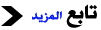

طريقه التعريب سهله جدا / بعد التثبيت او قبل التثبيت
تروح مسار lang وتأخذ نسخه english فقط اللى بداخله لنقوم بتعريب ونضيفه بمجلد العربيه
تضيف مجلد باسم arabic
+ والتعريب من ملفات php و html
واذا استصعب عليك الامر حمل المجلد هذا جاهز التعريب
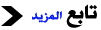

تنبيه " عندك 3 تطبيقات رسميه وحنا اخترنا default_960px ويمكنك تطبقه على الباقي
الويب details.html
نطبق على مسار
templates/default_960px
البحث عن الويب هذا
templates/default_960px/details.html
البحث عن الكود
<td class="row2"> {if prev_image_name}{lang_prev_image}<br />
<b><a href="{prev_image_url}">{prev_image_name}</a></b>
<!-- <br /><br /><a href="{prev_image_url}"><img src="{prev_thumb_file}" border="1"></a> -->
{endif prev_image_name} </td>
<td align="right" class="row2"> {if next_image_name}{lang_next_image}<br />
<b><a href="{next_image_url}">{next_image_name}</a></b>
<!-- <br /><br /><a href="{next_image_url}"><img src="{next_thumb_file}" border="1"></a> -->
{endif next_image_name}</td>
ونستبدله بهذا او الثاني
<td class="row2"> {if prev_image_name}{lang_prev_image}<br />
<b><a href="{prev_image_url}">{prev_image_name}</a></b>
<br /><br /><a href="{prev_image_url}"><img src="{prev_thumb_file}" border="1"></a>
{endif prev_image_name} </td>
<td align="right" class="row2"> {if next_image_name}{lang_next_image}<br />
<b><a href="{next_image_url}">{next_image_name}</a></b>
<br /><br /><a href="{next_image_url}"><img src="{next_thumb_file}" border="1"></a>
{endif next_image_name}</td>
او
<td class="row2"> {if prev_image_name}{lang_prev_image}
<b><a href="{prev_image_url}">{prev_image_name}</a></b>
<br /><br /><a href="{prev_image_url}"><img src="{prev_thumb_file}" width="30" height="30" border="1"></a>
{endif prev_image_name} </td>
<td align="right" class="row2"> {if next_image_name}{lang_next_image}<br />
<b><a href="{next_image_url}">{next_image_name}</a></b>
<br /><br /><a href="{next_image_url}"><img src="{next_thumb_file}" width="30" height="30" border="1"></a>
{endif next_image_name}</td>
المثال
وسلامتكم
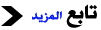

فيها طريقة تخلي صورت كل قسم تتغير
عشوائي من الصور الموجودة في القسم
التطبيق بمسار templates
راح تجد ثلات مجلدات اختر احدهم
category_bit.html
ابحث عن
<!-- {if random_cat_image_file}<a href="{cat_url}"><img src="{random_cat_image_file}" border="1"></a>{endif random_cat_image_file} -->
احذف
-->
و
<!--
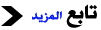

مثلاا
تضيف
psd
من لوحة التحكم
ثم قم
بانشاء
psd.html
وضع فيه هذا
<!-- Template file for PSD Files -->
<img src="{media_src}" border="1" alt="{image_name}"{width_height} /><br />
ثم ارفعه على هذا المسار
/4imges/templetes/xxxx/media/
انت كل ما عليك تغير PSD في اي شكل من الاشكال لاضافته وترفعه بالاف تي بي بعد الاضافات